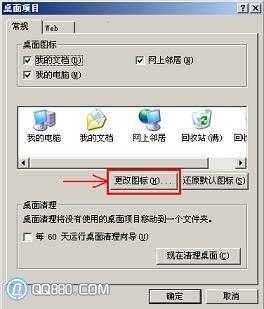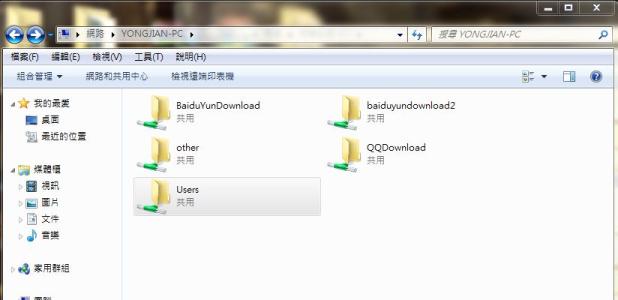电脑开机后会出现很大的背景壁纸,好看又个性的背景不仅能使人赏心悦目,也能成为工作中的一抹亮点。那么笔记本电脑怎么设置背景壁纸呢?下面就让小编给大家说说笔记本电脑如何更改桌面背景壁纸吧。
笔记本电脑更改桌面背景壁纸的方法
首先点击左下角的“开始”,在弹窗里选择右边的控制面板。如果控制面板在桌面的话直接双击。
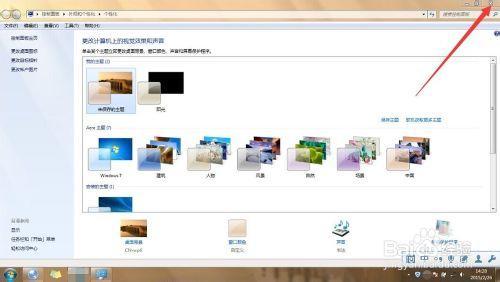
会出现弹窗显示所有控制面板项,找到“个性化”,打开。
选择最下面的“桌面背景”打开,在背景框里选择自己喜欢的场景。
例如,我选择自然场景里的一张图,点击打上勾后,点击“保存修改”。
完成后背景壁纸就设置完成了,如图
如果要选择本机里的某张照片或者图片作为背景壁纸,步骤就是把鼠标放在图片上,然后右键,在弹窗里选择点击“设置为桌面背景”就可以了。
如果有同学电脑不能更改和设置背景图片,那么就在“个性化”里选择“更改桌面图标”,在“允许主题更改桌面图标”前打钩就可以了。
 爱华网
爱华网